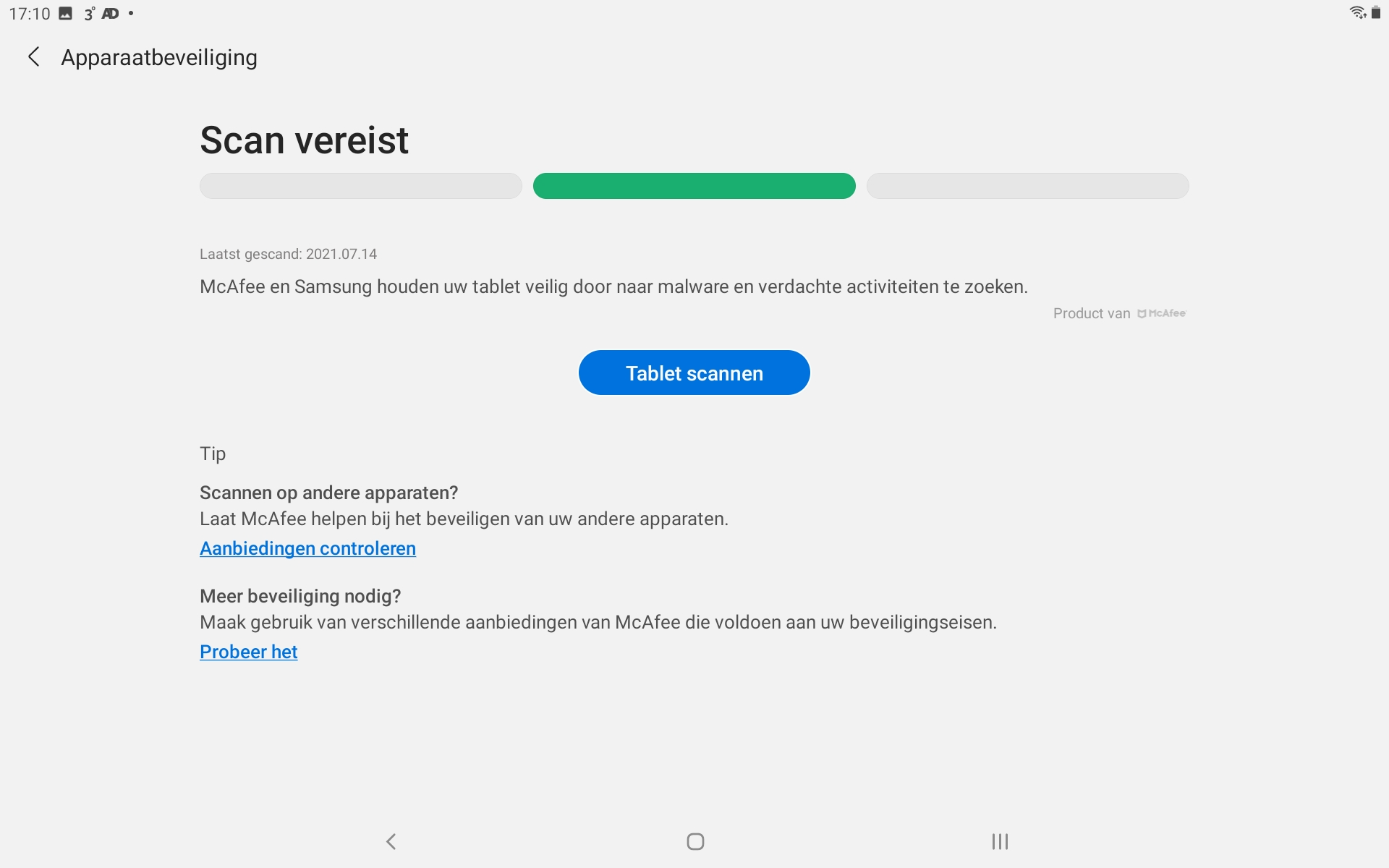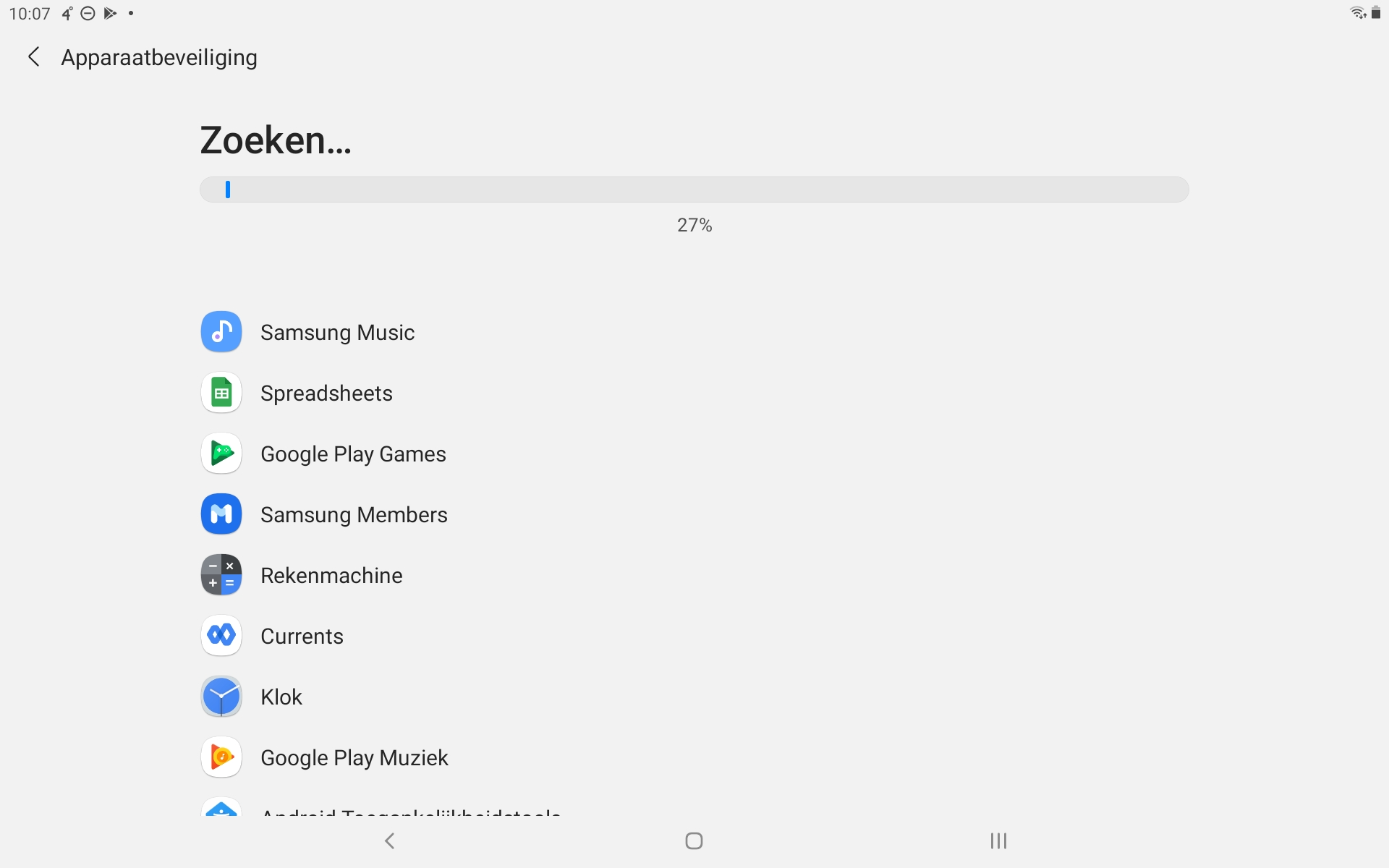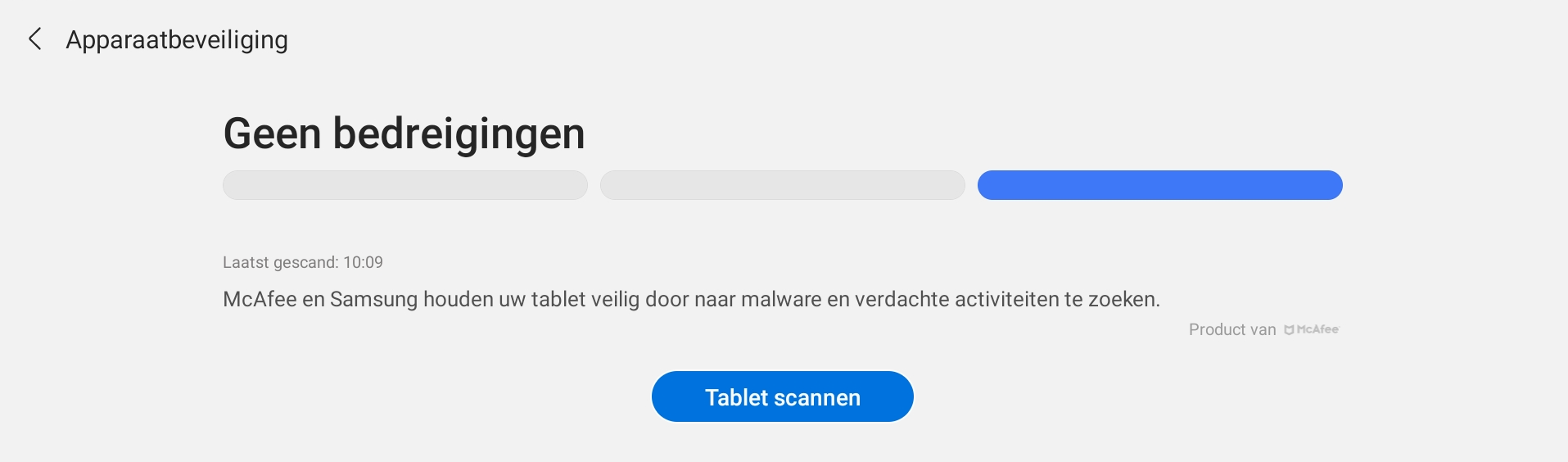Digibar Schagen
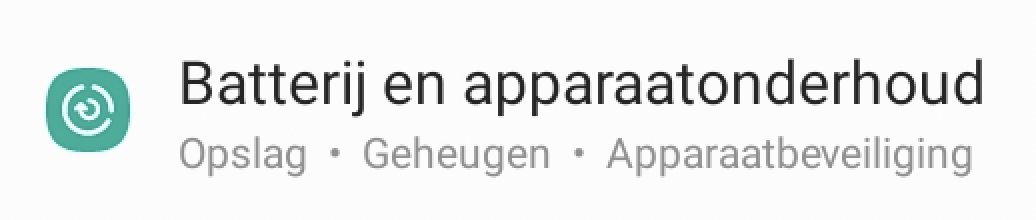
Apparaatonderhoud functie
In de nieuwste Android versies van Samsung zit een apparaatonderhoud functie. Hiermee kan je geheugenruimte vrijmaken, overbodige bestanden verwijderen enz.Je vindt hem in de instellingen app.
Hier volgt een beschrijving over de werking.
- Open de app Instellingen
 Dit is altijd een icoontje met een klein tandwiel.
Dit is altijd een icoontje met een klein tandwiel.
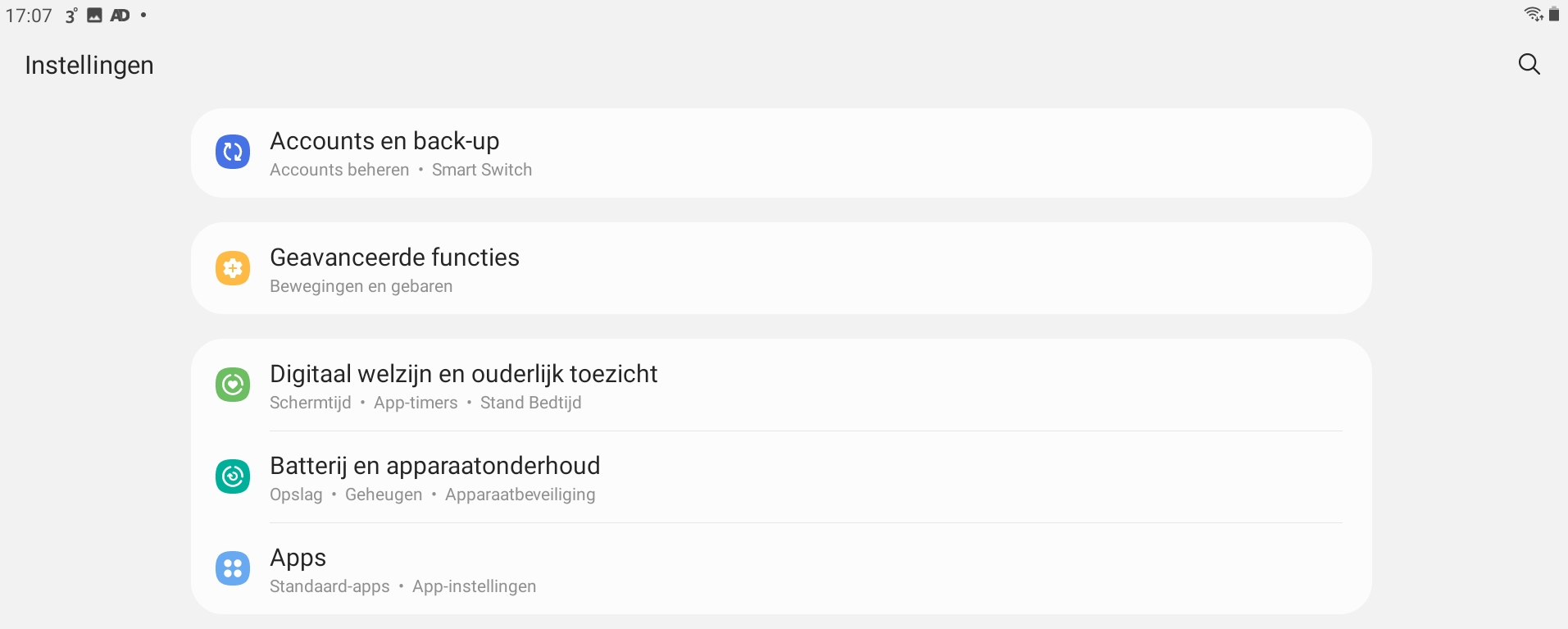
- Tik op Batterij en apparaatonderhoud.
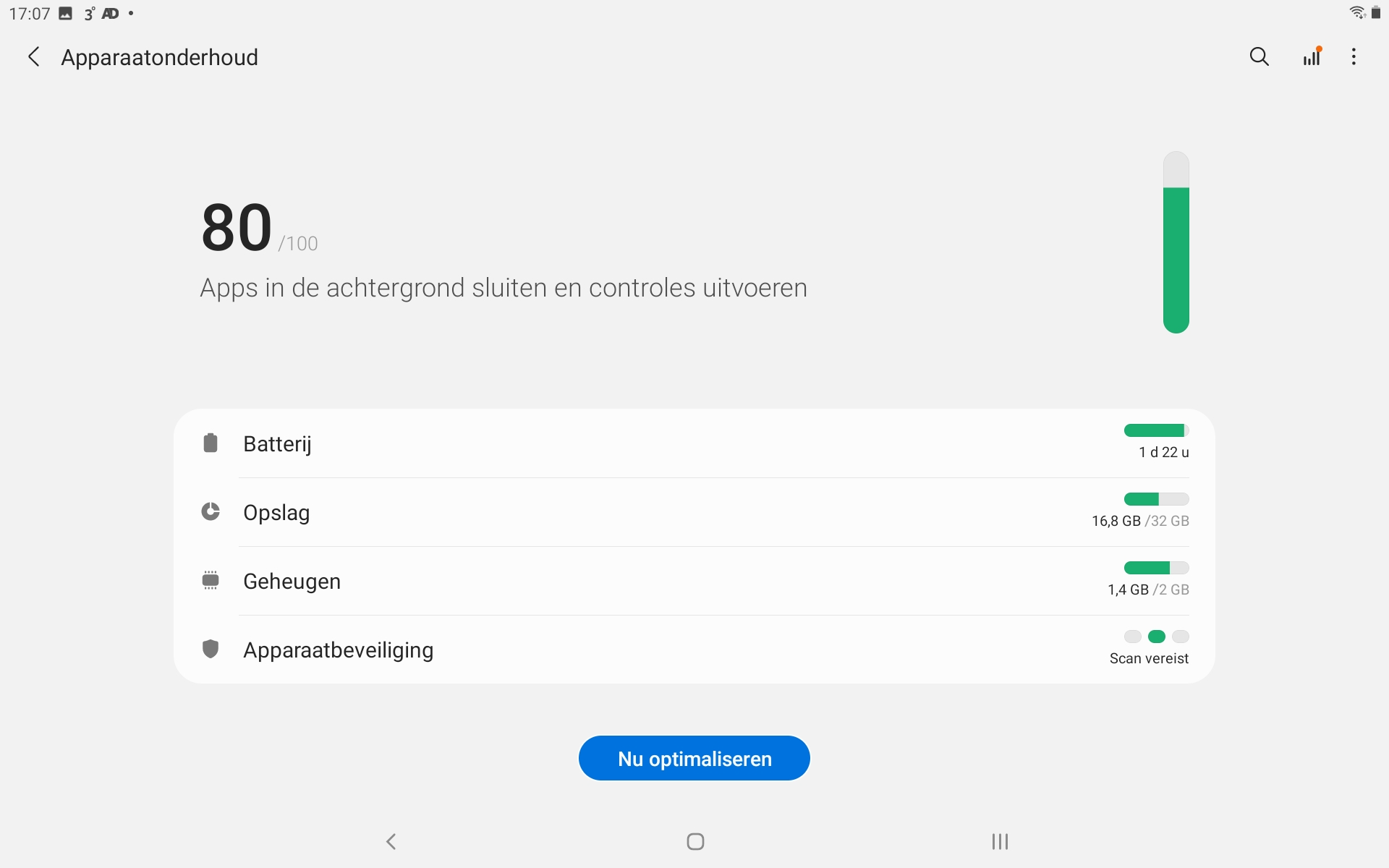
- Nu wordt eerst de algehele conditie van het geheugen gecontroleerd.
Tik dan op Optimaliseren om dit aan te passen.
Onderin zie je een aantal knoppen.
- Batterij
Als je hier op tikt zie je in het volgende scherm hoeveel stroom je gebruikt hebt en hoelang je nog kan werken met deze batterijlading.
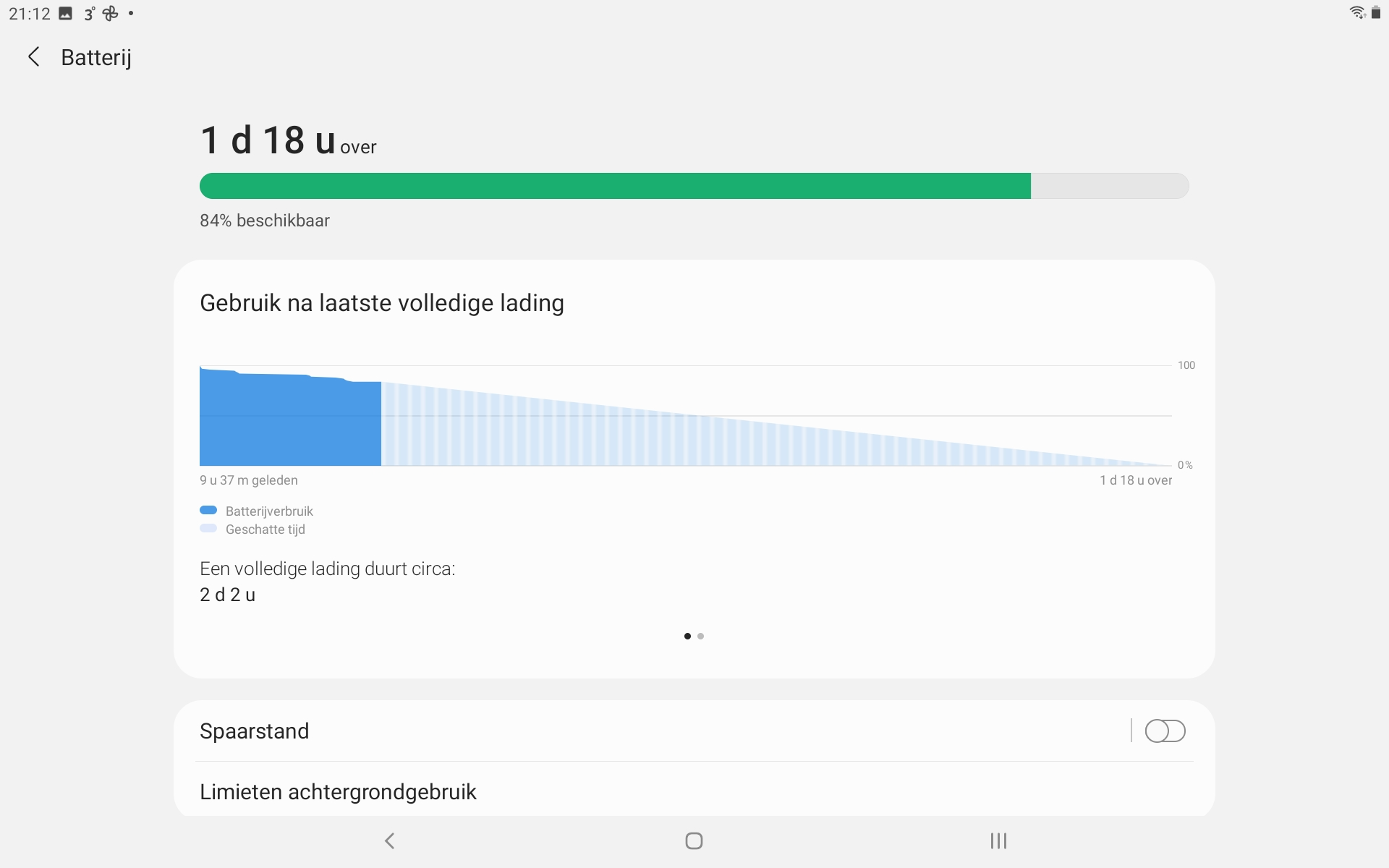
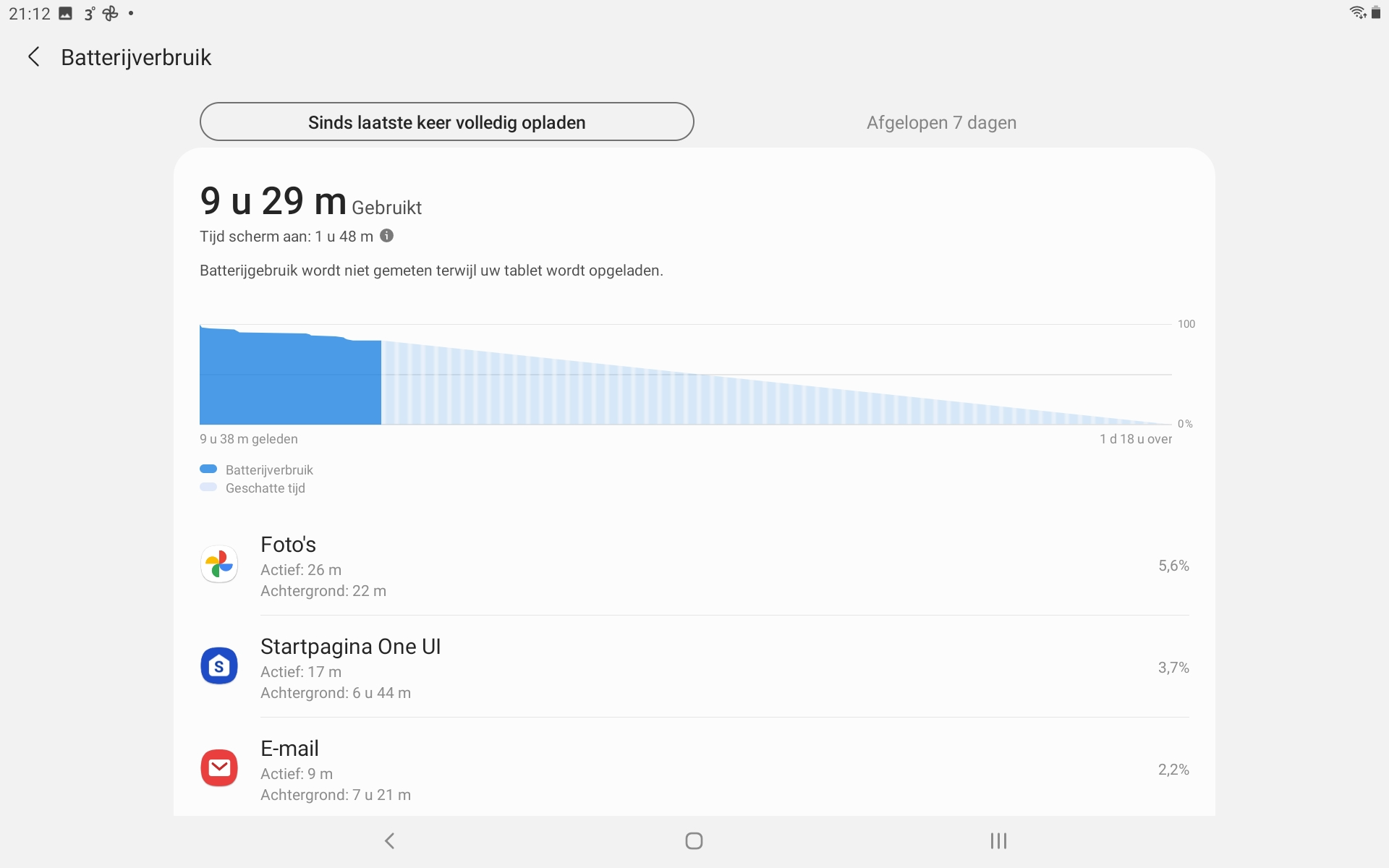
- Opslag
Als je hier op tikt zie je een gekleurde balk. Hierop wordt per kleur aangegeven hoeveel geheugen ieder soort bestanden gebruikt. Daaronder wordt het per bestandsoort aangegeven.
Door op het pijltje > achter bv. Afbeeldingen te tikken zie je welke afbeeldingen dit zijn. Overbodige afbeeldingen kan je hier weggooien.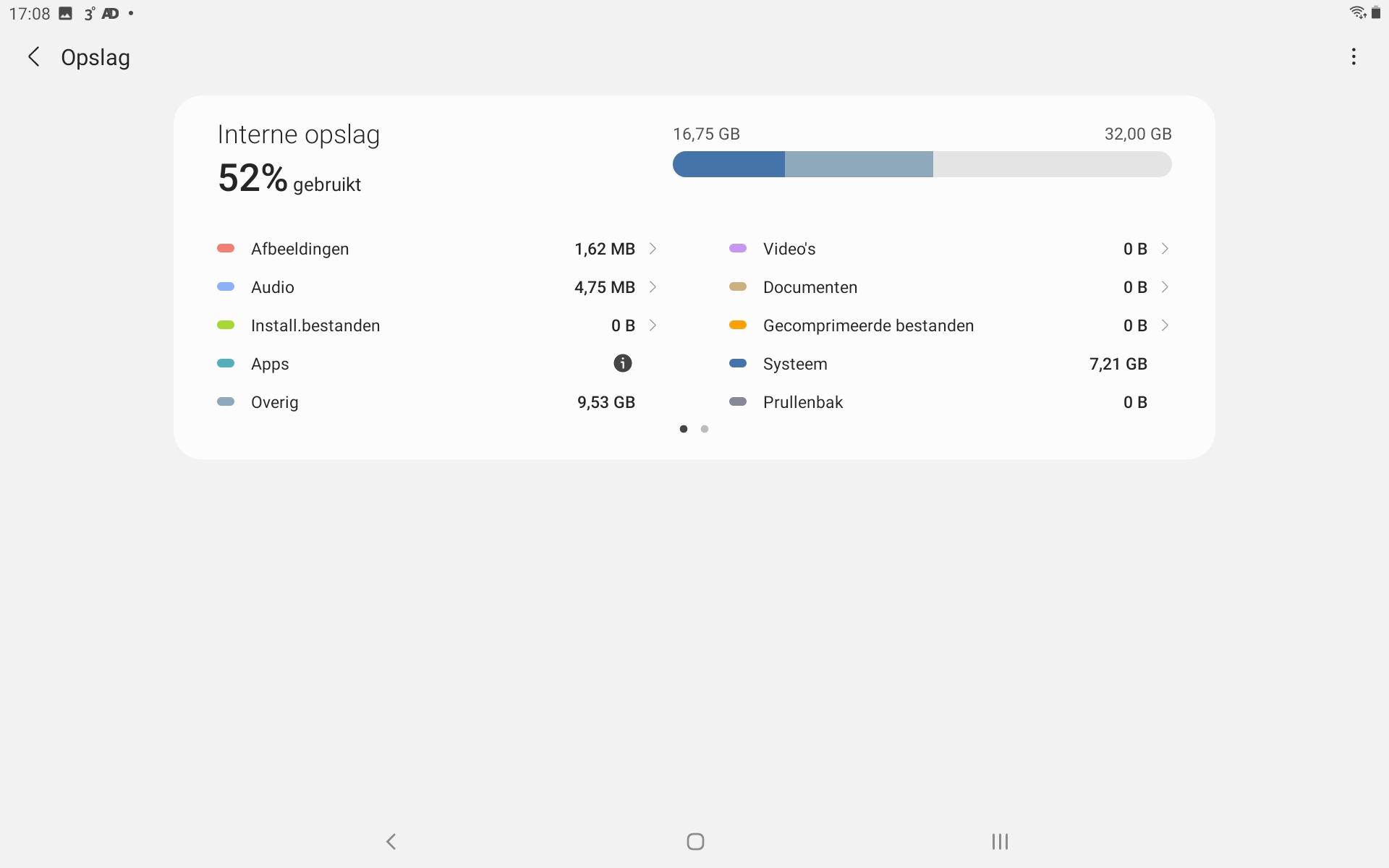
- Geheugen
Als je hier op tikt zie je een overzicht het gebruikte werkgeheugen.
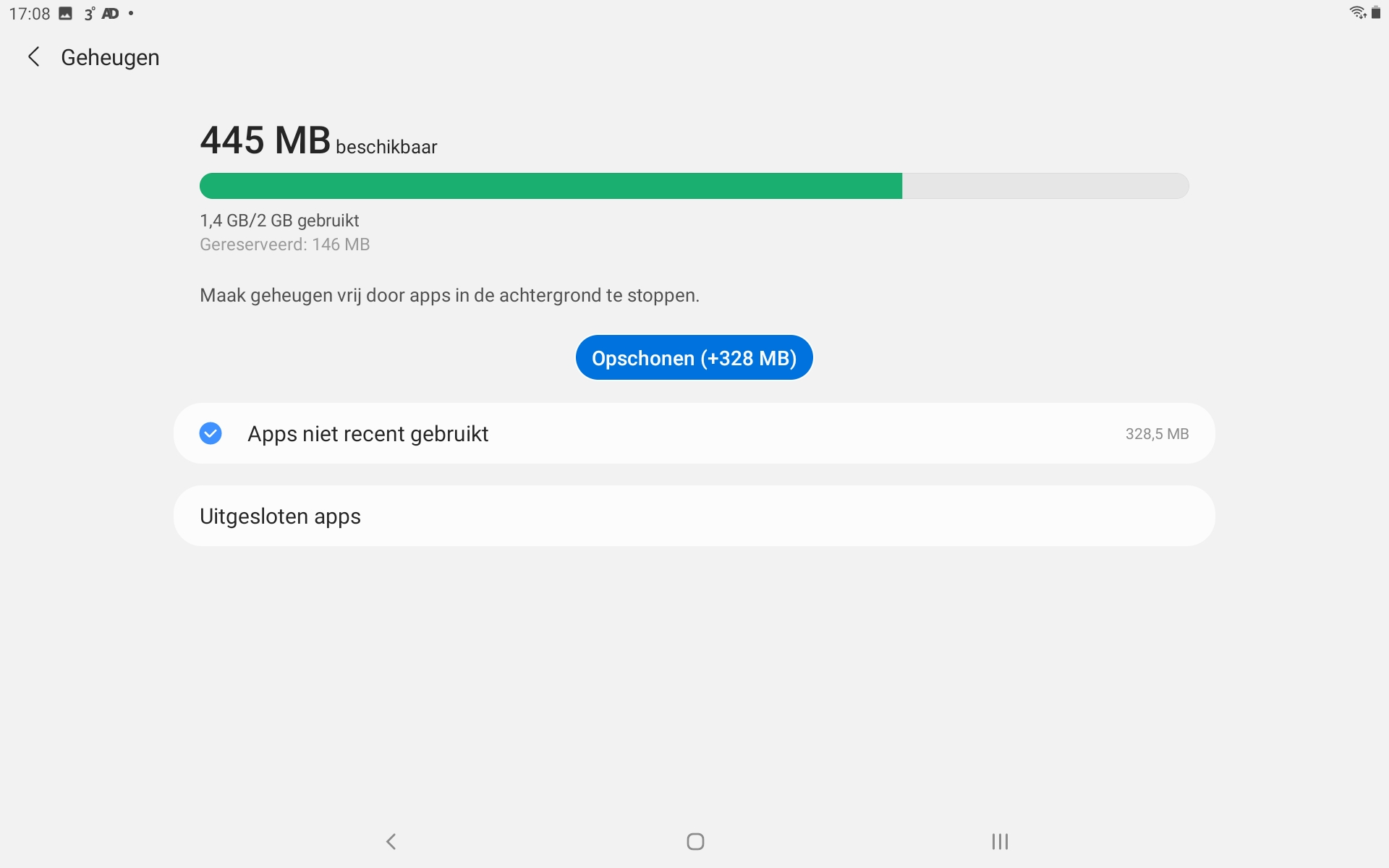
- Beveiliging
McAfee zoekt in deze functie naar malware en verdachte activiteiten. Dit is echter geen vervanger van een virusscanner. Deze moet je dus altijd wel geïnstalleerd hebben.